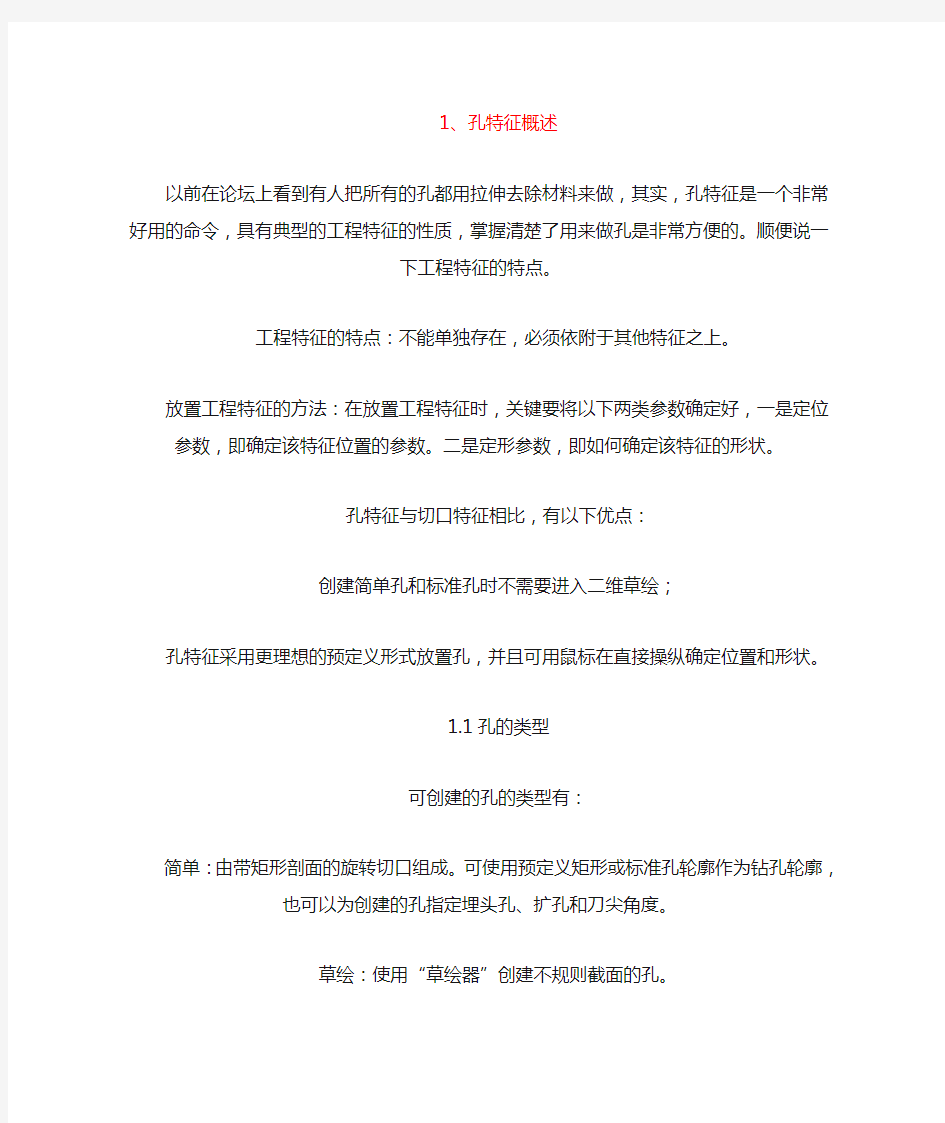

1、孔特征概述
以前在论坛上看到有人把所有的孔都用拉伸去除材料来做,其实,孔特征是一个非常好用的命令,具有典型的工程特征的性质,掌握清楚了用来做孔是非常方便的。顺便说一下工程特征的特点。
工程特征的特点:不能单独存在,必须依附于其他特征之上。
放臵工程特征的方法:在放臵工程特征时,关键要将以下两类参数确定好,一是定位参数,即确定该特征位臵的参数。二是定形参数,即
如何确定该特征的形状。
孔特征与切口特征相比,有以下优点:
创建简单孔和标准孔时不需要进入二维草绘;
孔特征采用更理想的预定义形式放臵孔,并且可用鼠标在直接操纵
确定位臵和形状。
1.1孔的类型
可创建的孔的类型有:
简单:由带矩形剖面的旋转切口组成。可使用预定义矩形或标准孔轮廓作为钻孔轮廓,也可以为创建的孔指定埋头孔、扩孔和刀尖角度。
草绘:使用“草绘器”创建不规则截面的孔。
标准:创建符合工业标准以及螺纹或间隙直径的孔。。对于“标准”
孔,会自动创建螺纹注释。
1.2孔特征操控板简介
不同类型的孔操控板稍有不同,以下为简单孔操控板简介:
1.3常用操控板选项:孔深度选项
创建孔时可以采用多种方式设臵模型的钻孔深度,具体取决于要捕捉的设计意图。可以在操控板选项里设臵,或用鼠标右键单击拖动控制
滑块来设臵。
孔深度选项包括:
?盲孔(Blind(variable)):此为缺省选项。可通过拖动控制滑块编辑模型上的尺寸或使用操控板来编辑该深度。
?对称(Symmetric):在放臵平面的两侧对称镗孔。可以像使用盲孔深度选项那样编辑镗孔的总深度。对称深度实际上是
盲孔对称深度。
?到下一个(To Next):使孔深度在延伸方向上所遇到的第一个曲面处终止。不需要深度尺寸,由下一个曲面控制孔深度。
?通孔(Through ALL):使孔贯穿整个模型。不需要深度尺寸,由模型本身控制孔深度。
?穿至(Through Until):使孔在选定曲面处终止。不需要深度尺寸,由选定的曲面控制孔深度。注意,孔必须穿过选定
曲面。
?到选定的(To Selected):使使孔在选定点、线、面处终止。
不需要深度尺寸,由选定的参照控制孔深度。与穿至选项不
同的是孔不必穿过选定的曲面。
?侧1/侧2:可以独立控制孔在放臵平面每侧的深度。缺省情况下将在“侧1”上钻孔,但是,也可以设臵在“侧2”上钻
孔。除“对称”外,上述任一孔深度选项均可用于任一侧。
1.4孔的放置类型
在孔操控板中有两个很重要的选项,一个是上滑面板“放臵”,该选项中主要用来设臵孔的定位参数,简单来说放臵选项的功能就是如何让孔的位臵在空间完全定位。另一个是“形状”,对应前面我们说的“定行参数”,即如何确定孔的形状。在打孔的时候只有将这两类参数完全确定后,操控板上的“绿色对勾”按钮才可以。
如下图:
“放臵”选项中主要设臵孔的定位参数,在该选项中主要有三类参数:
o“放臵参照”:4.0以前的版本叫“主参照”,即要用来放臵孔的参照,一般选择的第一个参照都是放臵参
照。不同的放臵类型放臵参照选择不同,可以选择平面、
曲面、轴、点等。
o偏移参照:4.0以前的版本叫“次参照”,仅仅一个放臵参照是不能将孔的位臵完全定位的,还需要一定的偏
移参照。不同放臵类型偏移参照不同。
o放臵类型:在proe中孔的放臵类型有5种,分别是同轴、线性、径向、直径、在点上。以下将以简单孔为例
分别介绍。
2、简单孔
以下将以实例介绍如何创建简单孔。重点介绍不同放臵类型的区别。
2.1同轴孔
放臵参照:基准轴、曲面或基准平面。当放臵参照种包含“基准轴”时,放臵类型就会自动切换为“同轴”。
偏移参照:无。
(1)打开配套文件HOLES_COAXIAL.PRT。该零件包含A_1、A_2两个基准轴。
(2)执行“孔工具”命令,系统弹出孔特征操控板,注意上滑面板“放
置”为红色显示,表示孔的放置参照没有设置或设置不全。当设置好后颜色就会以黑色显示。
(3)左键单击选择A_1基准轴,单击放置按钮,弹开放置上滑面板,可见系统自动将A_1基准轴确定为放置参照。
注意:在创建孔特征时,系统会自动将选择的第一个参照确定为放臵参照,并根据所选参照类型的不同,自动切换放臵类型。如本例中第一个参照为基准轴,系统就会将放臵类型自动切换为“同轴”,同时放臵类型处为灰色不可选,因为当放臵类型中包含轴时,就只有“同轴”一种。
接下来可选取附加的放臵参照或偏移参照以便进一步约束孔特征。
(4)按住ctrl键选择零件前表面,将前表面添加到放置参照中。
如果要将多个参照添加到同一个选择收集器中,如:要将基准轴和零件前表面都添加到放臵参照中,一定要按住ctrl键去选择。
(5)下来设置孔的定形参数,将孔的直径设置为20,深度选项改为“穿透”。确定。
(6)先选择零件前表面,再执行“孔工具”命令,系统弹出孔工具操控板,如下图。
在上图中,④处放臵类型并无“同轴”,因为当放臵参照中并没有基准轴。用鼠标单击①处白色小方块并拖动,可动态移动孔的位臵。用鼠标单击②处白色小方块并拖动,可动态更改孔的直径。用鼠标单击③处白色小方块并拖动,可动态改变孔的深度尺寸。鼠标左键双击⑤处尺寸,可修改孔直径。鼠标左键双击⑥处尺寸,可修改孔深度数值。
(7)按住ctrl键选择基准轴A_2,将基准轴也添加为放置参照,此时孔的放置类型就会自动切换为“同轴“。设置孔的直径为25,孔深度类型为盲孔,深度尺寸为10。确定,最终效果如下图:
2.2线性孔
线性孔是通过选取一个放臵参照和两个偏移参照创建的。
放臵参照:基准轴或曲面
偏移参照:基准平面或曲面、边、基准轴
创建线性孔时,徐选择一个平曲面作为放臵参照。此平面将确定孔“钻入”模型的起点。然后选取两个偏移参照,以便从尺寸上约束孔特
征。可以激活相应的参照收集器,然后在模型中直接选取偏移参照,也可以将绿色的参照控制滑块拖动至所需的参照。
(1)打开配套文件HOLES_LINEAR.PRT
(2)从特征工具栏中启动“孔工具”,选择如图所示平面作为放置参照①,右键单击,选取“偏移参照收集器” ②。
(3)按住CTRL键选取前部曲面①和基准平面DTM1②,在③处双击,将距离前部曲面的偏移值改为21,在④处双击,将距离基准平面DTM1的偏移值改为0。
(4)将孔直径改为20,深度改为“穿透”。单击“完成特征”。最终效果如下图:
(5)选取零件前表面①,然后从特征工具栏中启动“孔工具”。单击操控板按钮“放置”②,打开“放置”上滑面板,单击③处,激活偏移参照收集器。
(6)按住ctrl键选择基准平面DTM1 ①和顶部曲面②,将基准平面DTM1的偏移类型改为对齐③,距离顶部曲面的偏移值改为20 ④,更改孔直径为20 ⑤,孔深度选项为“穿透”⑥。
(7)单击“完成特征”,最终效果如下:
(8)从特征工具栏中启动“孔工具”,选择前部曲面作为放置参照①。
注意:在创建孔特征时,可以用鼠标直接拖动确定一些参照和数值。如上图,拖动绿色小方块②可设臵偏移参照,拖动白色方块③可大致更改孔的外臵,拖动④处小方块可设臵孔直径,拖动⑤处小方块可设臵孔直径。
(9)光标移动到上图②处绿色小方块上,该小方块将会变为黑色,按住左键拖动,如下图,当左边曲面①亮显时松开鼠标左键,该操作即将零件左边曲面作为偏移参照之一。同理,拖动②处小方块至顶部曲面③。
(10)按住Shift键拖动下图①处小方块至Front基准平面,孔深度选项自动改为“到选定的”。将距离顶部曲面和左边曲面的偏移值分别改为30和20,孔直径数值仍为20。
(11)单击“完成特征”,最终效果如下:
2.3径向孔
径向孔是通过选取一个放臵参照和两个偏移参照来来创建的。
放臵参照:圆柱曲面或平曲面
偏移参照:
?当放臵参照为圆柱曲面时:一个偏移参照用于确
定偏距,一个偏移参照用于确定角度。
?当放臵参照为平曲面时:一个用作基准轴,一个
曲面或基准平面用于确定角度。
(1)打开配套文件HOLES_RADIAL_DIAMETER.PRT。
(2)从特征工具栏中启动“孔工具”,选择如图所示圆柱表面作为放置参照①,右键单击,选取“偏移参照收集器”②。
(3)按住CTRL键选取TOP基准平面①和FRONT基准平面②,在尺寸③处双击,将距离FRONT基准平面的偏移值改为0,在角度尺寸④处双击,将距离TOP基准平面的角度偏移值改为45,在尺寸⑤处双击,将孔直径数值改为15。
(4)在孔特征操控板将孔深度改为“到下一个”,如下图:此处也可以按住shift键拖动孔深度控制滑块到圆柱内表面。
(5)单击“完成特征”,最终效果如下:
在上述操作中,选择的放臵参照为圆柱曲面,该参照用来确定孔“钻入”模型的起始点,此时孔放臵类型只能为“径向”,偏移参照选择的是两个基准平面,一个用来确定孔中心线和偏移参照之间的角度,一个用来确定孔中心线和偏移参照之间的距离。
(6)从特征工具栏中启动“孔工具”,选择如图所示前部表面作为放置参照①,在空特征操控板中单击“放置”按钮②,将孔类型改为“径向”③,左键单击④处,激活偏移参照收集器,按住ctrl键选择基准轴A_21⑤和TOP基准平面⑥作为偏移参照,将距离TOP基准平面的角度数值改为45度⑦,距离基准轴A_21的半径数值改为30⑧,孔直径设置为15⑨,孔深度选项改为“穿透”⑩。
上述步骤中选择的放臵参照为平面,此时可供选择的放臵类型有线性、径向和直径三种,所以需要手动去设臵孔的放臵类型为径向,许多初学者往往忘记去选择孔的放臵类型。
当径向孔的放臵参照选择为平面时,偏移参照为基准轴和平面,该处基准轴A_21用来确定孔中心线到改轴之间的距离,可设想为孔均布的圆半径。另外一个偏移参照TOP基准平面用来确定孔中线线和该参照之间的夹角。
(7)单击“完成特征”,最终效果如下:
(8)右键单击刚刚创建的孔特征,选择阵列,阵列类型改为“轴”阵列① ,选择基准轴A_21作为参照②,阵列数目改为6 ③,设置角度范围为360度④。如下图:
(9)单击“完成特征”,最终效果如下:
如上图所示,径向孔的一个重要用途即用来创建在某一圆周上均匀分布的孔。上例中基准轴A_21即为均匀分布圆的中心,选择该轴后要设臵分布半径,另外的一个偏移参照TOP基准平面用来设臵第一个孔和该平面的夹角。
2.4直径孔
直径孔和径向孔的放臵方式类似,唯一的不同是半径孔的放臵参照即可以是圆柱曲面也可以是平曲面,而直径孔的放臵参照只能是平曲面。半径孔标注的尺寸是半径,而市井孔标注尺寸为直径。其余均相同。(1)打开配套文件HOLES _DIAMETER.PRT。
(2)从特征工具栏中启动“孔工具”,选择如图所示前部表面作为放置参照①,在孔特征操控板中单击“放置”按钮②,将孔类型改为“直径”③,左键单击④处,激活偏移参照收集器,按住ctrl键选择基准轴A_21和TOP基准平面作为偏移参照,将距离TOP基准平面的角度数值改为90度⑤,距离基准轴A_21的直径数值改为50⑥,孔直径设置为15,孔深度选项改为“穿透”。
此处与半径孔步骤(6)中的不同之处为标注形式为直径。
(3)单击“完成特征”,最终效果如下:
2.5 在点上
将孔与位于曲面上的或偏移曲面的基准点对齐。
放臵参照:平面或曲面上的基准点(其中基准点定义孔的位臵,曲面在该点的法向定义孔的轴心角度)
偏移参照:无
注意:此放臵类型只有在选取基准点作为主放臵参照时才可用。如果主放臵参照是一个基准点,则仅可用该放臵类型。
(1)打开配套文件HOLES_point。
(2)从特征工具栏中启动“孔工具”,选择如图所示基准点PNT1 ①作为放置参照,在孔操控板中将孔直径设置为15 ②,孔深度设置为穿透③。
注意:当主参照设臵为基准点时,孔放臵类型只能为“在点上”。并且只能是平面或曲面上的基准点,如上图所示,基准点PNT0不能作为放臵孔的参照。
(3)单击“完成特征”,最终效果如下:
3、草绘孔
使用草绘孔可以创建阶梯孔或者形状更加复杂的孔特征。草绘孔的操控板如下:
在创建草绘孔时也需要定位参数和定形参数。草绘孔的放臵类型(即定位参数)和简单孔相同。在确定定形参数时,由于草绘孔的形状和尺寸一般比较复杂,不能像简单孔那样仅仅由直径和深度两个参数来确定,需要通过草绘的方法画出孔的剖面图。
3.1草绘孔剖面的要求
在孔操控板中单击“激活草绘器创建剖面”按钮,将打开草绘器,此时可以使用草绘工具绘制孔的剖面。对于草绘孔的剖面,必须符合一下要求:
①绘孔的截面必须封闭,无相交图元;
②必须绘制竖直中心线作为旋转轴,如果放臵类型为线性,则该中心线和放臵平面垂直,如果放臵类型为同轴,则该中心线和基准轴重合;
③草绘孔的截面必须在中心线的一侧;
④截面至少要有一条水平线,用于对齐放臵平面。
⑤中心线处必须为完整的线段。
3.2创建草绘孔实例
(1)打开配套文件holes_sketch
(2)按住ctrl键选取实体上表面①和基准轴A_44②作为放置参照,放置类型将自动切换为“同轴”③,单击孔操控板中使用草绘孔按钮④。
(3)孔操控板自动切换为下图所示,单击“激活草绘器创建剖面”按钮,系统自动进入草绘器。
(4)在草绘器中绘制孔剖面,尺寸如下:
(5)单击“完成”按钮,退出草绘器。完成孔特征创建。最终结果如
下:
基于Pro/E 3.0创建螺纹的三种方法 ——原创:哈尔滨工业大学翟万柱 笔者是Pro/E的初学者,在这里仅就个人在Pro/E学习中的点滴心得与大家分享,希望大家提出宝贵意见、多多批评,以求共同进步。 螺纹机构是机械行业普遍应用的一种机构,为创建螺纹的方便Pro/E中设立有强大的螺旋扫描功能,可以实现螺纹、弹簧等基于螺旋线多种特征,其中的变节距螺旋扫描功能更是为螺旋类特征的灵活创建提供的广阔的空间,本文最后将介绍变节距弹簧的建模过程。 在掌握直接应用内建功能实现螺旋特征创建的同时,笔者认为从理论原理出 发,通过基础建模功能实mouse曲面.prt.1 现设想功能也是十分必要的。不但对 其他三维软件学习起到借鉴作用,同时也可以在内建功能不能满足要求的时候通过基础功能的灵活运用达到目的,并可以对Pro/E3.0的基本功能和机械基础知识增进了解。 方法一: 首先,应用“插入”(Insert)>“扫描”(Sweep)>“伸出项”(Protrusion)功能进行普通梯形螺纹的建模。 想必大家对此功能都已熟悉,唯一值得讨论的地方也是重要的地方可能就是螺旋线的生成问题了。简单易行的方法就是用方程建立曲线,而且可以容易的与参数建立关系,使得生成特征具有通用性。 常用参数方程如下:(应用时注意坐标系的选择与类型的设定) 笛卡儿坐标下的螺旋线柱坐标下的螺旋线x = radia * cos ( t *(n*360)) r=radia y = radia * sin ( t * (n*360)) theta=theta0+t*(n*360) z = l*t z=t*l 其中:radia为半径;n为指定长度上螺旋线的圈数;l为设定长度。 n=l/螺距;多头螺纹生成需要多条螺旋线,注意生成其他螺旋线时须设定参数方程中角度的初始值;对于左旋螺纹参数方程中角度值取负 值。 生成螺旋曲线方法为:单击“插入”(Insert)>“模型基准”(Model Datum)> “曲线”(Curve),或单击“基准”(Datum)工具栏上的按钮。然后选择“从方程”(From Equation),接下来选择坐标系并指定坐标系类型后,既可在编辑窗口中输入相关参数方程,得到目的曲线。 此种方法虽然简单、快结,但需要熟悉参数方程,并熟练坐标系的设定。对于象笔者这样数学不佳,又相对懒惰的朋友,是否有更直观的方法可行呢?答案是肯定的。
Pro/E 3.0创建螺纹的方法 笔者是Pro/E的初学者,在这里仅就个人在Pro/E学习中的点滴心得与大家分享,希望大家提出宝贵意见、多多批评,以求共同进步。 螺纹机构是机械行业普遍应用的一种机构,为创建螺纹的方便Pro/E中设立有强大的螺旋扫描功能,可以实现螺纹、弹簧等基于螺旋线多种特征,其中的变节距螺旋扫描功能更是为螺旋类特征的灵活创建提供的广阔的空间,本文最后将介绍变节距弹簧的建模过程。 在掌握直接应用内建功能实现螺旋特征创建的同时,笔者认为从理论原理出发,通过基础建模功能实现设想功能也是十分必要的。不但对其他三维软件学习起到借鉴作用,同时也可以在内建功能不能满足要求的时候通过基础功能的灵活运用达到目的,并可以对Pro/E3.0的基本功能和机械基础知识增进了解。 方法一: 首先,应用“插入”(Insert)>“扫描”(Sweep)>“伸出项”(Protrusion)功能进行普通梯形螺纹的建模。 想必大家对此功能都已熟悉,唯一值得讨论的地方也是重要的地方可能就是螺旋线的生成问题了。简单易行的方法就是用方程建立曲线,而且可以容易的与参数建立关系,使得生成特征具有通用性。
常用参数方程如下:(应用时注意坐标系的选择与类型的设定)笛卡儿坐标下的螺旋线柱坐标下的螺旋线x = radia * cos ( t *(n*360)) r=radia y = radia * sin ( t * (n*360)) theta=theta0+t*(n*360) z = l*t z=t*l 其中:radia为半径;n为指定长度上螺旋线的圈数;l为设定长度。 n=l/螺距;多头螺纹生成需要多条螺旋线,注意生成其他螺旋线时须设定参数方程中角度的初始值;对于左旋螺纹 参数方程中角度值取负值。 生成螺旋曲线方法为:单击“插入”(Insert)>“模型基准”(Model Datum)>“曲线”(Curve),或单击“基准”(Datum)工具栏上的 按钮。然后选择“从方程”(From Equation),接下来选择坐标系并指定坐标系类型后,既可在编辑窗口中输入相关参数方程,得到目的曲线。 此种方法虽然简单、快结,但需要熟悉参数方程,并熟练坐标系的设定。对于象笔者这样数学不佳,又相对懒惰的朋友,是否有更直观的方法可行呢?答案是肯定的。 下面笔者就以变截面扫描功能根据螺纹形成原理实现此目的,虽然步骤繁琐但容易理解,同时也可以为大家开拓思路,深刻的理解Pro/E基本功能。
proe工程特征系列教程—孔特征 工程特征系列教程——孔特征 by sgjunfeng 1、孔特征概述 1.1. 孔的类型 1.2. 孔特征操控板简介 1.3. 常用操控板选项:孔深度选项 1.4. 孔的放置类型 2、简单孔 2.1. 同轴孔 2.2. 线性孔 2.3. 径向孔 2.4. 直径孔 2.5. 在点上 3、草绘孔 3.1创建草绘孔实例 3.2草绘孔剖面的要求 4、标准孔
4.1标准孔螺纹类型 4.2创建标准孔实例 4.3其他类型标准孔 5、孔特征综合练习 1、孔特征概述 以前在论坛上看到有人把所有的孔都用拉伸去除材料来做,其实,孔特征是一个非常好用的命令,具有典型的工程特征的性质,掌握清楚了用来做孔是非常方便的。顺便说一下工程特征的特点。 工程特征的特点:不能单独存在,必须依附于其他特征之上。 放置工程特征的方法:在放置工程特征时,关键要将以下两类参数确定好,一是定位参数,即确定该特征位置的参数。二是定形参数,即 如何确定该特征的形状。 孔特征与切口特征相比,有以下优点: 创建简单孔和标准孔时不需要进入二维草绘; 孔特征采用更理想的预定义形式放置孔,并且可用鼠标在直接操纵 确定位置和形状。
1.2孔特征操控板简介 不同类型的孔操控板稍有不同,以下为简单孔操控板简介: 1.3常用操控板选项:孔深度选项 创建孔时可以采用多种方式设置模型的钻孔深度,具体取决于要捕捉的设计意图。可以在操控板选项里设置,或用鼠标右键单击拖动控制 滑块来设置。
孔深度选项包括: ?盲孔(Blind(variable)):此为缺省选项。可通过拖动控制滑块编辑模型上的尺寸或使用操控板来编辑该深度。 ?对称(Symmetric):在放置平面的两侧对称镗孔。可以像使用盲孔深度选项那样编辑镗孔的总深度。对称深度实际上是盲孔对称深度。 ?到下一个(To Next):使孔深度在延伸方向上所遇到的第一个曲面处终止。不需要深度尺寸,由下一个曲面控制孔深度。?通孔(Through ALL):使孔贯穿整个模型。不需要深度尺寸,由模型本身控制孔深度。 ?穿至(Through Until):使孔在选定曲面处终止。不需要深度尺寸,由选定的曲面控制孔深度。注意,孔必须穿过选定曲面。
第6章特征编辑与操作 一、修改零件模型 在Pro/E中,用户可对完成的或正在建立中的模型进行修改或重定义。 本课重点练习如下内容。 ?如何修改模型的特征属性。 ?如何重新定义存在的特征。 ?如何在原来的特征之间插入新特征。 ?掌握特征排序的概念及实用意义。 ?掌握特征的隐含、恢复和删除的操作方法。 ?理解特征的简化表示。 Pro/E允许用户对零件的特征进行修改,如使特征为只读方式、修改特征名称、修改特征截面等。 1、修改特征为只读 【练习6-1】:打开附盘“\ch06\6-1.prt”文件,如图6-1所示,使模型的旋转特征成为只读。 图6-1 练习6-1使用的模型 操作步骤提示 (1)单击菜单【编辑】→【特征操作】选项。(2)在【特征】菜单中单击【只读】选项。(3)在模型树或图形窗口中选择旋转特征。 2、更改特征名称 【练习6-2】:打开附盘“\ch06\6-2.prt”文件,在模型树中更改特征的名称,如图6-2所示。
图6-2 练习6-2操作示意图 操作步骤提示:在模型树中双击要更改名称的特征,然后在弹出的小文本框中输入新名称,或者右击模型树中的一个特征,在弹出的快捷菜单中单击【重命名】选项,然后输入新的特征名称。 3、模型中更改基准面的文字位置 【练习6-3】:打开附盘“\ch06\6-2.prt”文件,在模型中更改基准面FRONT、TOP的文字位置,如图6-3所示。 图6-3 操作步骤提示在模型树或图形窗口中选择基准面,单击右键,在弹出的快捷菜单中单击【移动基准标签】选项,在图形窗口中单击一点,将基准面和坐标系的文字移到该点。 4、重定义特征 Pro/E允许用户重新定义已有的特征,以改变该特征的创建过程。选择不同的特征,其重定义 的内容也不同。 【练习6-4】:打开附盘“\ch06\6-3.prt”文件,重定义混合截面间的距离、重定义截面的形状,如图6-4所示。
§ 4-3 基准特征 Pro/E特征工具栏中有如图4-3-1所示的工具图标,用以创建基准特征,注意它与主工具栏中切换基准显示/隐藏的图标(如图4-3-2)的区别。 图4-3-1 创建基准特征的工具图4-3-2 基准显示/隐藏的切换图标 一、创建基准平面 特征工具栏“基准平面工具”(或主菜单:插入→模型基准→平面……)→出现基准平面创建对话框(如图4-3-3)→点选现有模型中的点、线、面作为基准平面创建的参考,若需要多个参考,按住Ctrl键,→输入必要的参数如距离、角度等→“确定”。 图4-3-3 创建基准平面图4-3-4 创建基准轴 二、创建基准轴 与创建基准平面的步骤类似,如图4-3-4所示。 三、创建基准点 基准点工具包括,其中: :创建平面或曲面上、或曲线上的点,其位置可以通过拖动手把或输入数值确定;如图4-3-5、图4-3-6所示。采用该工具,还可以创建曲线、曲面的交点、中心点等。 :草绘基准点; :沿坐标系偏移来创建基准点,如图4-3-7所示;
:域基准点。 图4-3-5 创建基准点 图4-3-6 创建基准点 图4-3-7 偏移坐标系创建基准点图4-3-8 创建基准曲线 四、创建基准曲线 创建基准曲线的方式有如图4-3-8所示几种,对于复杂零件的造型设计,创建并编辑基准曲线的工作非常重要。
五、创建基准坐标系(略) 六、举例1 创建如图4-3-9所示心形零件上的孔,步骤如下: 1.创建一条基准曲线:→使用剖截面→完成→选取已做好的剖截面→曲线创建成功; 2.创建一个基准点:→选取步骤1的曲线中一段→输入偏移比率为0.5→确定; 3.创建一个基准平面:→按住Ctrl键并点选侧表面及步骤2中创建的点,作过基准点并与侧表面相切的基准平面; 4.创建一个基准轴:→按住Ctrl键并点选步骤2创建的点和步骤3创建的面,作过基准点并与基准面垂直的基准轴; 5.以“同轴”方式打孔。 图4-3-9 举例 提示:作剖截面的方法 点选主工具条的“启动视图管理器”图标(或主菜单“视图”→视图管理器)→打开“视图管理器”对话框(如图4-3-10),其中的“X截面”选项用以创建剖截面→新建→输入剖面名称→打开菜单管理器(如图4-3-11),如果要沿一个平面剖截,则选取其中的“平面→单一→完成”→在图形窗口点选剖平面→剖截面创建成功。 图4-3-10 创建剖截面图4-3-11 剖截面选项
1.碟形弹簧 圓柱坐标 方程:r = 5 theta = t*3600 z =(sin(3.5*theta-90))+24*t 此主题相关图片如下:1.jpg 2.葉形线. 笛卡儿坐標标 方程:a=10 x=3*a*t/(1+(t^3)) y=3*a*(t^2)/(1+(t^3)) 此主题相关图片如下:2.jpg 3.螺旋线(Helical curve) 圆柱坐标(cylindrical)
方程:r=t theta=10+t*(20*360) z=t*3 此主题相关图片如下:3.jpg 4.蝴蝶曲线 球坐标 方程:rho = 8 * t theta = 360 * t * 4 phi = -360 * t * 8
此主题相关图片如下:4.jpg 5.渐开线 采用笛卡尔坐标系 方程:r=1 ang=360*t s=2*pi*r*t x0=s*cos(ang) y0=s*sin(ang) x=x0+s*sin(ang) y=y0-s*cos(ang) z=0 此主题相关图片如下:5.jpg
6.螺旋线. 笛卡儿坐标 方程:x = 4 * cos ( t *(5*360)) y = 4 * sin ( t *(5*360)) z = 10*t 此主题相关图片如下:6.jpg 7.对数曲线 笛卡尔坐标系 方程:z=0 x = 10*t y = log(10*t+0.0001) 此主题相关图片如下:7.jpg
采用球坐标系 方程:rho=4 theta=t*180 phi=t*360*20 此主题相关图片如下:8.jpg 9.双弧外摆线 卡迪尔坐标 方程:l=2.5 b=2.5 x=3*b*cos(t*360)+l*cos(3*t*360) Y=3*b*sin(t*360)+l*sin(3*t*360) 此主题相关图片如下:9.jpg 10.星行线 卡迪尔坐标
工程特征系列教程—孔特征 工程特征系列教程——孔特征 by sgjunfeng 1、孔特征概述 1.1. 孔的类型 1.2. 孔特征操控板简介 1.3. 常用操控板选项:孔深度选项 1.4. 孔的放置类型 2、简单孔 2.1. 同轴孔 2.2. 线性孔 2.3. 径向孔 2.4. 直径孔 2.5. 在点上 3、草绘孔 3.1创建草绘孔实例 3.2草绘孔剖面的要求 4、标准孔 4.1标准孔螺纹类型 4.2创建标准孔实例 4.3其他类型标准孔
5、孔特征综合练习 1、孔特征概述 以前在论坛上看到有人把所有的孔都用拉伸去除材料来做,其实,孔特征是一个非常好用的命令,具有典型的工程特征的性质,掌握清楚了用来做孔是非常方便的。顺便说一下工程特征的特点。 工程特征的特点:不能单独存在,必须依附于其他特征之上。 放置工程特征的方法:在放置工程特征时,关键要将以下两类参数确定好,一是定位参数,即确定该特征位置的参数。二是定形参数,即 如何确定该特征的形状。 孔特征与切口特征相比,有以下优点: 创建简单孔和标准孔时不需要进入二维草绘; 孔特征采用更理想的预定义形式放置孔,并且可用鼠标在直接操纵 确定位置和形状。 1.1孔的类型 可创建的孔的类型有: 简单:由带矩形剖面的旋转切口组成。可使用预定义矩形或标准孔轮廓作为钻孔轮廓,也可以为创建的孔指定埋头孔、扩孔和刀尖角度。 草绘:使用“草绘器”创建不规则截面的孔。 标准:创建符合工业标准以及螺纹或间隙直径的孔。。对于“标准” 孔,会自动创建螺纹注释。
1.2孔特征操控板简介 不同类型的孔操控板稍有不同,以下为简单孔操控板简介: 1.3常用操控板选项:孔深度选项 创建孔时可以采用多种方式设置模型的钻孔深度,具体取决于要捕捉的设计意图。可以在操控板选项里设置,或用鼠标右键单击拖动控制 滑块来设置。
对于有R角的面拔模,没必要删除R角后再拔模:
使用PROE中的帮助了解“插入---高级”中的选项 关于高级曲面特征 使用“插入”(Insert)>“高级”(Advanced)可创建下列高级曲面特征: ?圆锥曲面和 N 边曲面片 - 创建圆锥面组以及由四个以上的边界创建面组。 ?将截面混合到曲面 - 从截面到相切曲面混合来创建面组。 ?在曲面间混合 - 从曲面到相切曲面进行混合来创建面组。 ?从文件混合 - 从文件创建混合曲面。 ?将切线混合到曲面 - 从边或曲线到相切曲面进行混合来创建曲面。 ?曲面自由形状 - 通过动态操作创建曲面。 ?顶点倒圆角 - 通过对平整曲面进行倒圆角来修剪曲面。 ?展平面组 - 创建展平面组。 创建圆锥曲面 1.单击“插入”(Insert)>“高级”(Advanced)>“圆锥曲面和 N 边曲面片”(Conic Surface and N-sided Patch)。
在“边界选项”(BNDRS OPTS)菜单中,单击“圆锥曲面”(Conic Surf)、“肩曲线”(Shouldr Crv)或“相切曲线”(Tangent C rv),然后单击“完成”(Done)。一个对话框打开,其中列出曲面特征的下列元素: o曲线(Curves) - 指定该特征的几何参照。 o圆锥参数(Conic Param) - 指定圆锥参数。 3.“曲线选项”(CRV_OPTS)菜单中的“边界”(Boundaries)选项是活动的。选取两条曲 线或边,定义圆锥曲面的相对边界。 4.定义边界曲线后,在“选项”(OPTIONS)菜单中单击“肩曲线”(Shoulder Crv)或“相 切曲线”(Tangent Crv),并使用与选取边界曲线相同的方法,选取圆锥曲线。 5.在“选项”(OPTIONS)菜单中,单击“完成”(Done)。 6.输入圆锥参数值;该值必须在0.05 到0.95 之间。根据其圆锥参数值,曲面的截面可以 是以下类型之一: 0.05 < 参数 < 0.5 - 椭圆 参数 = 0.5 - 抛物线 0.5 < 参数 < 0.95 - 双曲线 7.在对话框中单击“确定”(OK),完成特征创建。 创建圆锥曲面 1.单击“插入”(Insert)>“高级”(Advanced)>“圆锥曲面和 N 边曲面片”(Conic Surface and N-sided Patch)。 2.在“边界选项”(BNDRS OPTS)菜单中,单击“圆锥曲面”(Conic Surf)、“肩曲 线”(Shouldr Crv)或“相切曲线”(Tangent C rv),然后单击“完成”(Done)。一个对话框打开,其中列出曲面特征的下列元素: o曲线(Curves) - 指定该特征的几何参照。 o圆锥参数(Conic Param) - 指定圆锥参数。 3.“曲线选项”(CRV_OPTS)菜单中的“边界”(Boundaries)选项是活动的。选取两条曲 线或边,定义圆锥曲面的相对边界。 4.定义边界曲线后,在“选项”(OPTIONS)菜单中单击“肩曲线”(Shoulder Crv)或“相 切曲线”(Tangent Crv),并使用与选取边界曲线相同的方法,选取圆锥曲线。 5.在“选项”(OPTIONS)菜单中,单击“完成”(Done)。 6.输入圆锥参数值;该值必须在0.05 到0.95 之间。根据其圆锥参数值,曲面的截面可以 是以下类型之一: 0.05 < 参数 < 0.5 - 椭圆 参数 = 0.5 - 抛物线
proe5.0基本零件特征设计 Proe5.0是基于特征的实体造型软件。所谓特征,就是可以用参数驱动的实体模型,其中所用到的特征分为三类: 1.基准特征:起辅助作用,为基本特征的创建和编辑提供的参考。基准特征没有物理意义,也不对几何实体产生元素。基准特征包括基准平面,基准轴,基准曲线,基准坐标系及基准点等。 2.基本特征:用于构建基本空间实体。基本特征通常需要草会出一个或多个草绘剖面,然后根据某种形式生成基本特征。基本特征包括拉伸特征,旋转特征,扫描特征,混合特征和薄板特征等。 3.工程特征:也说拖放特征,用于针对基本特征的局部进行细化操作。工程特征是系统提供或自定义的一类模板特征,其几何形状是确定的。工程特征包括倒角特征,圆角特征,孔特征,拔模特征,壳特征及筋特征等。 零件实体设计也就是基本特征的创建相对来说比较容易但由于涉及后续各种特征的创建和修改,以及由此引发的父子特征,所以零件设计之初,就应该全局考虑,合理安排相关的顺序。 1.拉伸特征:是将一个截面沿着与截面垂直的方向延伸,进而形成实体的造型方法,拉伸特征适合比较规则的实体。 注意事项:拉伸截面可以是封闭的,也可以是开放的,但是第一个截面必须是封闭的。如果拉伸的截面是开放的,那么也就只有一条轮廓
线,相应的截面与零件边界对齐。截面的任何图元不能有线重合部分。 2.旋转特征:在绘制剖面时,应该有旋转中线。 注意事项:增加材料的旋转特征的截面必须是封闭的。旋转特征的截面必须位于旋转轴的同一侧。在草绘中有多条中心线时,系统默认第一条为旋转中心线。 3.扫描和混合特征:将截面沿指定局部坐标系下的二维样条曲线进行扫描,可创建三维扫描特征。
每一页的曲线类型如下: 第1页:碟形弹簧、葉形线、螺旋线(Helical curve)、蝴蝶曲线和渐开线; 第2页:螺旋线、对数曲线、球面螺旋线、双弧外摆线和星行线; 第3页:心脏线、圆内螺旋线、正弦曲线、太阳线和费马曲线(有点像螺纹线); 第4页:Talbot 曲线、4叶线、Rhodonea 曲线、抛物线和螺旋线; 第5页:三叶线、外摆线、Lissajous 曲线、长短幅圆内旋轮线和长短幅圆外旋轮线;第6页:三尖瓣线、概率曲线、箕舌线、阿基米德螺线和对数螺线; 第7页:蔓叶线、tan曲线、双曲余弦、双曲正弦和双曲正切; 第8页:一峰三驻点曲线、八字曲线、螺旋曲线、圆和封闭球形环绕曲线; 第9页:柱坐标螺旋曲线、蛇形曲线、8字形曲线、椭圆曲线和梅花曲线; 第10页:花曲线、空间感更强的花曲线、螺旋上升的椭圆线、螺旋花曲线和鼓形线; 第11页:长命锁曲线、簪形线、螺旋上升曲线、蘑菇曲线和8字曲线; 第12页:梅花曲线、桃形曲线、碟形弹簧、环形二次曲线和蝶线; 第13页:正弦周弹簧、环形螺旋线、内接弹簧、多变内接式弹簧和柱面正弦波线; 第14页:ufo(漩涡线)手把曲线、篮子、圆柱齿轮齿廓的渐开线方程和对数螺旋曲线;第15页:罩形线、向日葵线、太阳线、塔形螺旋线和花瓣线; 第16页:双元宝线、阿基米德螺线的变形、渐开线方程、双鱼曲线和蝴蝶结曲线; 第17页:“两相望”曲线、小蜜蜂、弯月、热带鱼和燕尾剪; 第18页:天蚕丝、心电图、变化后的星形线、小白兔和大家好; 第19页:蛇形线、五环、蜘蛛网、次声波和十字渐开线; 第20页:内五环和蜗轨线; 1.碟形弹簧 圓柱坐标 方程:r = 5 theta = t*3600 z =(sin(3.5*theta-90))+24*t 2.葉形线. 笛卡儿坐標标 方程:a=10 x=3*a*t/(1+(t^3)) y=3*a*(t^2)/(1+(t^3))
p r o e基准曲线教程-CAL-FENGHAI.-(YICAI)-Company One1
基准曲线简介 基准曲线的用途包括:可作为轨迹路径,如:扫描,扫描混合,可变扫描..等特征,协助基准面,基准轴及基准点等基准特征的建立,导圆角特征的Thru cure参考,作为创建空间曲面的边界曲线,Skeleton动动分析模型等,用途可说是相当广泛且实用的,各作朋友一定要学精,这对以后作曲面造型的时候特别管用,建义读者务必清楚各式各样的曲线创建方法,尤其是用于贡面创建.下面来来学习各种曲线的创建方法! (曲面求交 1:用(曲面求交)产 生曲线 说明:曲面求交是 在曲面,实体表面 或基准面的两互相 合交错处,形成曲 线,不过,两个皆 为基准面与两个皆 为实体表面的交错 处不允许(请注意) 下面以一个例子说 明 单击基准工具 栏的或从菜单 栏依次点选"插入 ","基准","曲线", 一样进入曲线菜单 管理器,如图1-1 (曲面求交)通 过两个或多个曲面的交接处产生一条曲线,如图 1-3所 示,单击弹出的基准线菜单管理器(图1-1),点选(曲面求交),单击完成,弹出如图1-2所示的菜单,,选择"single(单一)",选择如图1-3所示的任图1-1 图1-2
何一个曲面,在单 击"完成", 此时再 点选"single(单一)", 在选取另外一个曲 面,单击"完成", 生成如图1-3所示 的两条黄色曲线 (此方法也是常用 的方法之一,一定 要学会哦,别说我 没提醒哦!) 图1-3 Thru points(经过点)
2:Thru points(经过点)来创建曲线经过点是曲线经过基准点或模型顶点等创建基准曲线 如要做图2-3图所示的曲线,单 击基准工具栏的或从菜单栏依次点选"插入","基准","曲线",进入曲线菜单管理器,如图2-1,依次点选Thru points(经过点),单击"完成",弹出如图2-2所示的菜单,点选spline(样条),whole Array(整个阵列),add point(增加点),此时点选如图2-3所示的pnio与pnt1,马上生成曲线1,单击"完成""确定",按上面同样的的方法,依次点选,pnt2和实休模型的右顶端,此时马上生成曲线2,单击"完成","确定",一样,用上面的步骤,然后点选,半圆柱与四方体的右交点处和最四方体的右顶点处,立刻生成如图2-3所示曲线3.Thue points (经过点)有好几个选项,如图2-2所示,如single rad(单一半经), multiple rad(多重半经)等,方法跟这里说的一样,只是条件不同,由于空间和篇幅问题,在这里就不一一介绍,请大家原谅,大家可以试试(经过点来构建曲线,是最常用的一种方法,务必撑握)图2-1 图2-2
齿轮零件建模 齿轮传动是最重要的机械传动之一。齿轮零件具有传动效率高、传动比稳定、结构紧凑等优点。因而齿轮零件应用广泛,同时齿轮零件的结构形式也多种多样。根据齿廓的发生线不同,齿轮可以分为渐开线齿轮和圆弧齿轮。根据齿轮的结构形式的不同,齿轮又可以分为直齿轮、斜齿轮和锥齿轮等。本章将详细介绍用Pro/E创建标准直齿轮、斜齿轮、圆锥齿轮、圆弧齿轮以及蜗轮蜗杆的设计过程。 3.1 直齿轮的创建 3.1.1渐开线的几何分析 图3-1 渐开线的几何分析 渐开线是由一条线段绕齿轮基圆旋转形成的曲线。渐开线的几何分析如图3-1所示。线段s绕圆弧旋转,其一端点A划过的一条轨迹即为渐开线。图中点(x1,y1)的坐标为:x1=r*cos(ang),y1=r*sin(ang) 。(其中r为圆半径,ang为图示角度) 对于Pro/E关系式,系统存在一个变量t,t的变化范围是0~1。从而可以通过(x1,y1)建立(x,y)的坐标,即为渐开线的方程。 ang=t*90
s=(PI*r*t)/2 x1=r*cos(ang) y1=r*sin(ang) x=x1+(s*sin(ang)) y=y1-(s*cos(ang)) z=0 以上为定义在xy平面上的渐开线方程,可通过修改x,y,z的坐标关系来定义在其它面上的方程,在此不再重复。 3.1.2直齿轮的建模分析 本小节将介绍参数化创建直齿圆柱齿轮的方法,参数化创建齿轮的过程相对复杂,其中要用到许多与齿轮有关的参数以及关系式。 直齿轮的建模分析(如图3-2所示): (1)创建齿轮的基本圆 这一步用草绘曲线的方法,创建齿轮的基本圆,包括齿顶圆、基圆、分度圆、齿根圆。并且用事先设置好的参数来控制圆的大小。 (2)创建渐开线 用从方程来生成渐开线的方法,创建渐开线,本章的第一小节分析了渐开线方程的相关知识。 (3)镜像渐开线 首先创建一个用于镜像的平面,然后通过该平面,镜像第2步创建的渐开线,并且用关系式来控制镜像平面的角度。 (4)拉伸形成实体 拉伸创建实体,包括齿轮的齿根圆实体和齿轮的一个齿形实体。这一步是创建齿轮的关键步骤。 (5)阵列轮齿 将上一步创建的轮齿进行阵列,完成齿轮的基本外形。这一步同样需要加入关系式来控制齿轮的生成。
Pro/E 各种曲线方程集合 1.碟形弹簧 圓柱坐标 方程:r = 5 theta = t*3600 z =(sin(3.5*theta-90))+24*t 此主题相关图片如下:1.jpg 2.葉形线. 笛卡儿坐標标 方程:a=10 x=3*a*t/(1+(t^3)) y=3*a*(t^2)/(1+(t^3)) 此主题相关图片如下:2.jpg
3.螺旋线(Helical curve) 圆柱坐标(cylindrical) 方程:r=t theta=10+t*(20*360) z=t*3 此主题相关图片如下:3.jpg 4.蝴蝶曲线 球坐标 方程:rho = 8 * t theta = 360 * t * 4 phi = -360 * t * 8
此主题相关图片如下:4.jpg 5.渐开线 采用笛卡尔坐标系 方程:r=1 ang=360*t s=2*pi*r*t x0=s*cos(ang) y0=s*sin(ang) x=x0+s*sin(ang) y=y0-s*cos(ang) z=0 此主题相关图片如下:5.jpg
6.螺旋线. 笛卡儿坐标 方程:x = 4 * cos ( t *(5*360)) y = 4 * sin ( t *(5*360)) z = 10*t 此主题相关图片如下:6.jpg 7.对数曲线
笛卡尔坐标系 方程:z=0 x = 10*t y = log(10*t+0.0001) 此主题相关图片如下:7.jpg 8.球面螺旋线 采用球坐标系 方程:rho=4 theta=t*180 phi=t*360*20 此主题相关图片如下:8.jpg 9.双弧外摆线 卡迪尔坐标
工程特征系列教程——孔特征 1、孔特征概述 以前在论坛上看到有人把所有的孔都用拉伸去除材料来做,其实,孔特征是一个非常好用的命令,具有典型的工程特征的性质,掌握清楚了用来做孔是非常方便的。顺便说一下工程特征的特点。 工程特征的特点:不能单独存在,必须依附于其他特征之上。 放臵工程特征的方法:在放臵工程特征时,关键要将以下两类参数确定好,一是定位参数,即确定该特征位臵的参数。二是定形参数,即如何确定该特征的形状。 孔特征与切口特征相比,有以下优点: 创建简单孔和标准孔时不需要进入二维草绘; 孔特征采用更理想的预定义形式放臵孔,并且可用鼠标在直接操纵确定位臵和形状。 1.1孔的类型 可创建的孔的类型有: 简单:由带矩形剖面的旋转切口组成。可使用预定义矩形或标准孔轮廓作为钻孔轮廓,也可以为创建的孔指定埋头孔、扩孔和刀尖角度。 草绘:使用“草绘器”创建不规则截面的孔。 标准:创建符合工业标准以及螺纹或间隙直径的孔。。对于“标准”孔,会自动创建螺纹注释。
1.2孔特征操控板简介 不同类型的孔操控板稍有不同,以下为简单孔操控板简介: 1.3常用操控板选项:孔深度选项 创建孔时可以采用多种方式设臵模型的钻孔深度,具体取决于要捕捉的设计意图。可以在操控板选项里设臵,或用鼠标右键单击拖动控制滑块来设臵。
孔深度选项包括: ?盲孔(Blind(variable)):此为缺省选项。可通过拖动控制滑块编辑模型上的尺寸或使用操控板来编辑该深度。 ?对称(Symmetric):在放臵平面的两侧对称镗孔。可以像使用盲孔深度选项那样编辑镗孔的总深度。对称深度实际上是盲孔对称深度。 ?到下一个(To Next):使孔深度在延伸方向上所遇到的第一个曲面处终止。不需要深度尺寸,由下一个曲面控制孔深度。 ?通孔(Through ALL):使孔贯穿整个模型。不需要深度尺寸,由模型本身控制孔深度。 ?穿至(Through Until):使孔在选定曲面处终止。不需要深度尺寸,由选定的曲面控制孔深度。注意,孔必须穿过选定曲面。 ?到选定的(To Selected):使使孔在选定点、线、面处终止。不需要深度尺寸,由选定的参照控制孔深度。与穿至选项不同的是孔不必穿过选定的曲面。
第3章齿轮零件 齿轮传动是最重要的机械传动之一。齿轮零件具有传动效率高、传动比稳定、结构紧凑等优点。因而齿轮零件应用广泛,同时齿轮零件的结构形式也多种多样。根据齿廓的发生线不同,齿轮可以分为渐开线齿轮和圆弧齿轮。根据齿轮的结构形式的不同,齿轮又可以分为直齿轮、斜齿轮和锥齿轮等。本章将详细介绍用Pro/E创建标准直齿轮、斜齿轮、圆锥齿轮、圆弧齿轮以及蜗轮蜗杆的设计过程。 3.1直齿轮的创建 3.1.1渐开线的几何分析 图3-1 渐开线的几何分析 渐开线是由一条线段绕齿轮基圆旋转形成的曲线。渐开线的几何分析如图3-1所示。线段s绕圆弧旋转,其一端点A划过的一条轨迹即为渐开线。图中点(x1,y1)的坐标为:x1=r*cos(ang),y1=r*sin(ang) 。(其中r为圆半径,ang为图示角度) 对于Pro/E关系式,系统存在一个变量t,t的变化范围是0~1。从而可以通过(x1,y1)建立(x,y)的坐标,即为渐开线的方程。 ang=t*90 s=(PI*r*t)/2 x1=r*cos(ang)
y1=r*sin(ang) x=x1+(s*sin(ang)) y=y1-(s*cos(ang)) z=0 以上为定义在xy平面上的渐开线方程,可通过修改x,y,z的坐标关系来定义在其它面上的方程,在此不再重复。 3.1.2直齿轮的建模分析 本小节将介绍参数化创建直齿圆柱齿轮的方法,参数化创建齿轮的过程相对复杂,其中要用到许多与齿轮有关的参数以及关系式。 直齿轮的建模分析(如图3-2所示): (1)创建齿轮的基本圆 这一步用草绘曲线的方法,创建齿轮的基本圆,包括齿顶圆、基圆、分度圆、齿根圆。并且用事先设置好的参数来控制圆的大小。 (2)创建渐开线 用从方程来生成渐开线的方法,创建渐开线,本章的第一小节分析了渐开线方程的相关知识。 (3)镜像渐开线 首先创建一个用于镜像的平面,然后通过该平面,镜像第2步创建的渐开线,并且用关系式来控制镜像平面的角度。 (4)拉伸形成实体 拉伸创建实体,包括齿轮的齿根圆实体和齿轮的一个齿形实体。这一步是创建齿轮的关键步骤。 (5)阵列轮齿 将上一步创建的轮齿进行阵列,完成齿轮的基本外形。这一步同样需要加入关系式来控制齿轮的生成。 (6)创建其它特征 创建齿轮的中间孔、键槽、小孔等特征,并且用参数和关系式来控制相关的尺寸。
基准面简介 基准面是很重要的,是学每个软件的基础,同时也是关键所在,它的功能是作为草绘 平面,参考面,尺寸标注,旋转实体模型至适当视角方向,作为剖截面,镜射特征与零 件组合装配的参考,建模过程中,除默认的三个基准面(即RIGHT,TOP,FRONT三个基准面外,往往还需要建立适当的基准面,借于完成较复杂的模型建模! 工 特别说明:基准点,线,面的构建无论在创建特征,曲面或是其它组件中,都可随时插 入随时的利用!非常方便 1>单击"菜单"栏的"插入"依次单击"基准","平面",就可以打开基准面的菜单 管理器,或直接在基准工具栏中单击按钮.弹出基准面的菜单如下:
穿过:是指所作的构图平面贴合于所选的平面/轴/边/曲线/点/顶点/圆柱/坐标系.是用的最多的一种构造平面方式.可答配平行,偏距,角度等来控制 所作平面的偏距或角度等. 法向:所作的平面法向于所选的轴/边Array /曲线. 平行:所作的构图面,平行于所选的平面/实体表面/实体边/轴/坐标系等,必须配合,穿过或偏距等才能作出构图面.也是常用的一种构图面的方法. 偏距:所作的构图面偏移所选的平面或实体平面一定的距离.是最常用的构图 平面的方法之一. 角:所作的构图平面与所选的平面或实体面成一定的角度,必须配合轴/边来 构平面. 相切:所作的平面相切于特型面,如图柱面等,需要附加条件,如平行. 混合截面:所作的构图平面贴合(穿过 于实体特征的载面
注:其它灰色的为不可选,只有当其它 条件成熟的时候才为可选,其实,除了, 偏距,穿过,混合截面这三项是单个条 件可直接选择,其它的都要附加条件才 可以生成构图平面(什么时候建立构图 面为好 下面讲解在此菜单下常用选项的建立 与运用,请读者务必撑握好(如何你想 成为pro/engineer高手的话, 因为这是基础中的基础更是重点之重. 1>>练习"穿过" 因为为穿过只需单一条件(也可 附加条件,见下一页,如右图, 单击按钮 ,在菜单管理器中选择"穿过"选项,然后点选A面,在菜单管理器中选"完成",立刻生成DTM3的构图平面,再次单击按钮,在菜单管理器中选择"穿过",点选B面,在菜单管理器中选"完成",立刻生成DTM4的构图平面.同样步骤,选C面,及顶点D 处,则分别生成DTM2,与DTM5( 红
1太阳线柱坐标 r=1.5*cos(50*theta)+1 theta=t*360 z=0 圆螺旋 线柱 座标系 theta=t* 360 r=10+10*sin(6*theta) z=2*sin(6*theta) 费马曲线(有点像螺纹线) 数学方程:r*r = a*a*theta
圆柱坐标 方程1: theta=360*t*5 a=4 r=a*sqrt(theta*180/pi) 方程2: theta=360*t*5 a=4 r=-a*sqrt(theta*180/pi) 由于Pro/e只能做连续的曲线,所以只能分两次做 Talbot 曲线 卡笛尔坐标 theta=t*360 a=1.1 b=0.666 c=sin(theta) f=1 x = (a*a+f*f*c*c)*cos(theta)/a y = (a*a-2*f+f*f*c*c)*sin(theta)/b Rhodonea 曲线 笛卡尔坐标系 theta=t*360*4
x=25+(10-6)*cos(theta)+10*cos((10/6-1)*theta) y=25+(10-6)*sin(theta)-6*sin((10/6-1)*theta) 螺旋线 圆柱坐标 r = 5 theta = t*1800 z =(cos(theta-90))+24*t 三叶线 圆柱坐标 a=1 theta=t*380 b=sin(theta) r=a*cos(theta)*(4*b*b-1)
迪卡尔坐标 theta=t*720*5 b=8 a=5 x=(a+b)*cos(theta)-b*cos((a/b+1)*theta) y=(a+b)*sin(theta)-b*sin((a/b+1)*theta) z=0 长短幅圆旋轮线 卡笛尔坐标 a=5 b=7 c=2.2 theta=360*t*10 x=(a-b)*cos(theta)+c*cos((a/b-1)*theta) y=(a-b)*sin(theta)-c*sin((a/b-1)*theta) 长短幅圆外旋轮线 卡笛尔坐标 theta=t*360*10 a=5 b=3 c=5 x=(a+b)*cos(theta)-c*cos((a/b+1)*theta) y=(a+b)*sin(theta)-c*sin((a/b+1)*theta)
Proe画足球 ——正多面体在ProE中的创建方法总结 作者:无维网icefai 如何构建正多面体? 在数学上,我们要在空间表达构成多面体的正多边形的位置需要经过一番较为复杂的几何推算过程,但利用三维CAD软件的特殊几何约束方式,我们能够通过简单的布置来求解得到这些值,下面我们就通过具体的例子来讲解如何利用这些几何约束来求解。 a)正四面体(四个三角形,同一顶点有三个三角形) 这四面体比较简单,四个正三角形构成 首先,我们创建底部的正三角形,然后以其中的一条边作为旋转中心,草绘一条和已有边长相等的直线段并成60度,然后绕旋转中心旋转180度,很显然我们要求的正四面体的另一个顶点就在这个旋转面的边上 然后考虑这个形状的特殊性,正四面体的另一个顶点必定在通过底面的正三角形的重心并垂直于改平面的中心轴上,这样我们即可以得知中心轴和上面的顶点轨迹的交点就是我们要求的另外一个顶点,求得顶点后,使用底部的三角边和顶部进行边界混成就可以完成我们的正四面体的创建了。
b)正八面体(八个正三角形,同一顶点有四个三角形) 因为对于正八面体,每一个顶点都有4个正三角形,而这四个三角形是相互相邻并完全一样的,所以它们的公共顶点对面的四条边必定是构成一个正方形,考虑到它刚好有8个三角形,那么这个正方形必定是在对称中心,弄明白这个道理后,我们的创建就变得相当简单了,后面的处理方式就和我们的正四面体的处理方式大同小异 同样的方式获得其中一个顶点,然后是边界混成得到一半的形状。然后再镜像过去就完成了最后的正八面体的创建。
c)正二十面体(20个三角形,每个顶点有5个三角形) 对于前面的分析,其实和正八面体是一样的分析方法,因为对于某个顶点而言,它有5个相邻的三角形,这5个三角形的公共顶点对边必定是构成一个正5边形。 正五边形草绘,然后以其中的一边作旋转轴旋转一条60度的直线段,这里我们旋转360度,因为两边都需要使用。 然后也是通过相交的方法得到其中一个顶点,然后使用其中的一边和顶点进行边界混成,因为我们在这里考虑后面的阵列,所以就只做了其中一边的混成了。 假设我们如果做好了顶部的这5个三角形后,考虑到形状的特殊性,球对面的顶点也应该有5个三角形,这样加起来才10个三角形,还差10个,考虑到两个五边的错位混成正好产生10个新的三角形,所以我们首先要找出球心处的分中平面,利用我们的旋转面边界和中心轴的交点,然后通过和交点的连线不难得到分中平面要通过的线。
PRO/E如何制作螺旋线 作螺旋线有下列二个方法:1、formed curve ;2、利用方程式(from equation) 一.Formed curve: 1、首先建立缺省的datum plan;并建立一个参数p,用来控制螺旋圈数(set up/parameter s/create/real parameters ,初始值可以设为:1) 2、建立圆柱体(或者圆柱曲面),如下图: 3、建立form curve,选择tang plane 为sketching plane,选择圆柱体的顶面为top,然后绘制如 下图直线: 注意事项:a、对齐直线的两个端点(右上端点对齐圆柱的top面,左下端点对齐圆柱轴线和tang plane的交点) b、建立coordinate system,并对齐直线的左下端点)
4、建立relation: sd#=L*P*PI*D L为圆柱的长度 P 为参数(第一步建立的参数) D 为圆柱的直径 PI 为π 5、regenerate后你可以看到生成的helical curve了。 二、利用方程式: 1、首先建立缺省的datum plan,coordinate system 2、建立datum curve ,选择from equation 3、选择coordinate system, 圆柱坐标(cylindrical) 此时出现下列信息: /* For cylindrical coordinate system, enter parametric equation /* in terms of t (which will vary from 0 to 1) for r, theta and z /* For example: for a circle in x-y plane, centered at origin /* and radius = 4, the parametric equations will be: /* r = 4 /* theta = t * 360 /* z = 0